如何在 Microsoft Edge 中啟用 EPUB 支持
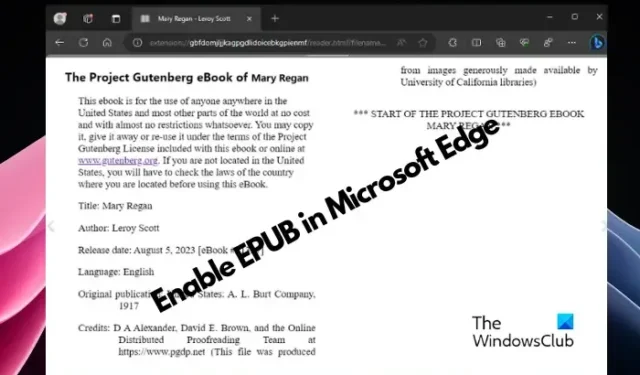
你喜歡在線閱讀嗎?您最喜歡哪種格式?對我來說,它是 EPUB 格式,它是電子書閱讀器支持最廣泛的格式之一。但如果您喜歡在瀏覽器上閱讀,這裡有一些好消息。Microsoft Edge 恢復了 EPUB 支持,但是您需要啟用該功能。
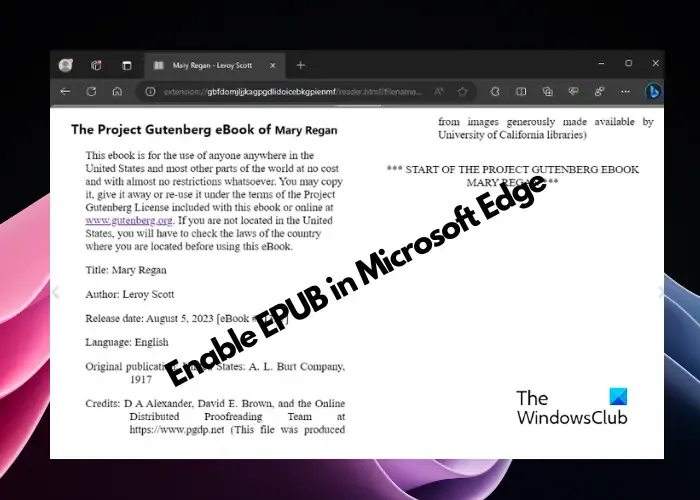
雖然您可以使用擴展程序在 Chrome 和 Firefox 中閱讀 EPUB 格式的電子書,但 Edge 將此作為內置支持提供。儘管 Microsoft Edge 之前支持電子書,但由於某種原因已停止使用。話雖如此,對於電子書讀者來說,Edge 重新提供 EPUB 支持是一個好消息,不過,它目前僅提供 Canary 版本。
什麼是 EPUB 文件?
EPUB 由數字出版論壇 (IDPF) 開發,是一種適用於電子書閱讀器的開放標准文件格式。因此,您可以使用這種開放電子書格式在各種兼容設備(Amazon Kindle除外)上閱讀您喜愛的數字圖書。它還支持 Windows 11、macOS、iOS、Android 和 Linux 等各種平台。
此外,EPUB 文件和閱讀器允許您在出版物中運行高級搜索、調整文本大小以及使用內置工具進行註釋。PDF 和純文本也是電子書閱讀器支持的其他格式。
Microsoft Edge 最近重新引入了對 EPUB 的支持。它目前在加那利頻道可用,但很快就會向所有人推出。
如何在 Microsoft Edge 中啟用 EPUB 支持
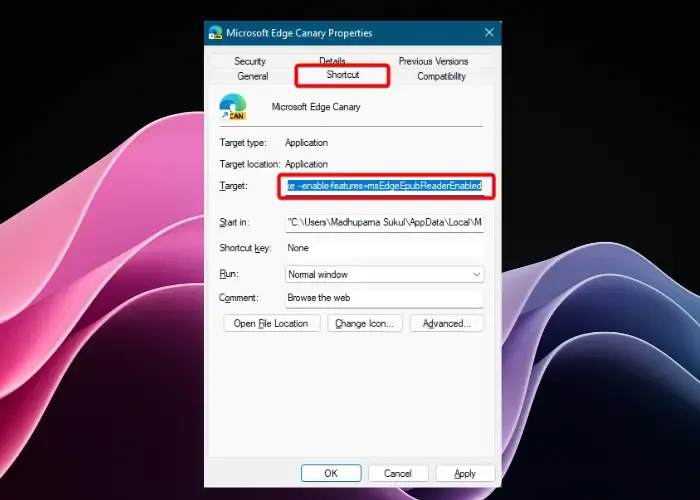
要在 Microsoft Edge 中啟用 ePUB 閱讀器,請按照以下說明操作:
- 啟動Microsoft Edge,單擊右上角的三個點(“設置”和“更多”),然後選擇“設置”。
- 接下來,在“設置”窗口中,單擊“系統和性能”,然後在右側關閉“啟動加速”選項。
- 現在退出 Edge,轉到其桌面快捷方式,右鍵單擊它,然後選擇“屬性”。
- 在“屬性”窗口中,導航到“快捷方式”選項卡,然後轉到“目標”框。
- 在這裡,將光標放在msedge.exe之後,點擊Space,然後添加
--enable-features=msEdgeEpubReaderEnabled。 - 現在,打開Edge,EPUB支持已成功啟用。
如何在 Edge 中使用 EPUB 格式
既然您知道如何啟用 EPUB 閱讀器,您應該知道如何在 Edge 中使用它。集成的電子閱讀器不僅可以幫助您閱讀電子書,還可以提供一些有用的功能。例如,目錄和書籤,或者包括每個打開文件的最後查看頁面的閱讀歷史記錄。此外,您還可以調整字體大小,從兩頁更改為單頁,反之亦然,還可以將在線文件保存到計算機的硬盤或 SSD中。
我們還期望在即將推出的 Edge 更新中提供更多選項,例如更改默認字體、背景顏色等的選項。話雖如此,目前除了修改快捷方式之外,沒有其他方法可以在 Microsoft Edge 中啟用 EPUB 支持。
如何在瀏覽器中閱讀 EPUB 圖書?
要在 Chrome 等瀏覽器中閱讀 EPUB 圖書,您可以使用 EPUBReader 等免費電子書擴展程序,該擴展程序也適用於 Edge 等其他瀏覽器。或者,您也可以在 Chrome 或 Edge 上使用仿生閱讀模式來閱讀 EPUB 文件。但是,如果您是 Edge 粉絲,只需啟用最新的 EPUB 閱讀器功能即可在瀏覽器本身上閱讀您喜愛的電子書。您還可以使用適用於桌面的免費 ePUB 閱讀器。
為什麼我無法打開 EPUB 文件?
如果您無法打開 EPUB 文件,可能是因為您的瀏覽器不支持該格式。在當前情況下,只有 Microsoft Edge 提供 EPUB 支持,但是,您必須從其屬性中啟用該功能。對於 Chrome 和其他瀏覽器,您需要一個擴展程序來讀取 EPUB 文件。要在 Windows 上打開 EPUB 閱讀器,您的桌面需要一個專用的 EPUB 閱讀器。或者,您可以使用免費的轉換器工具將 EPUB 轉換為 PDF以繼續閱讀電子書。



發佈留言